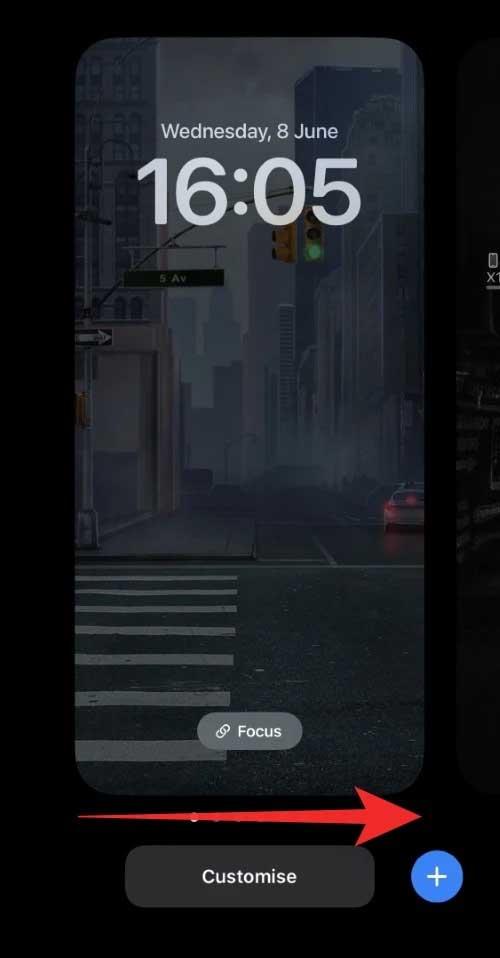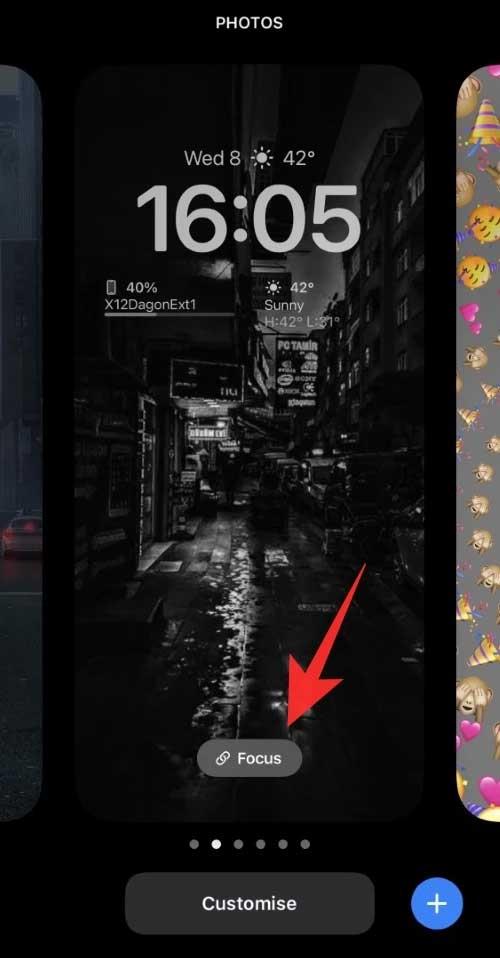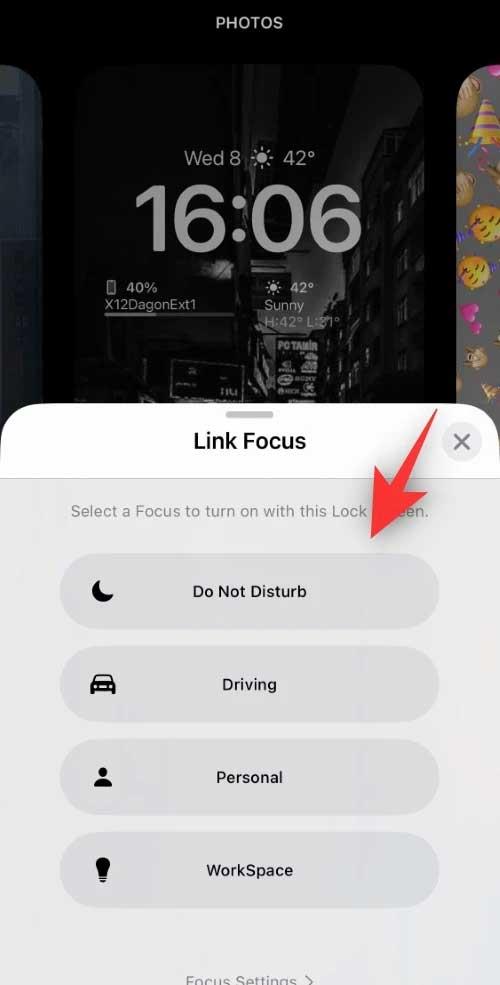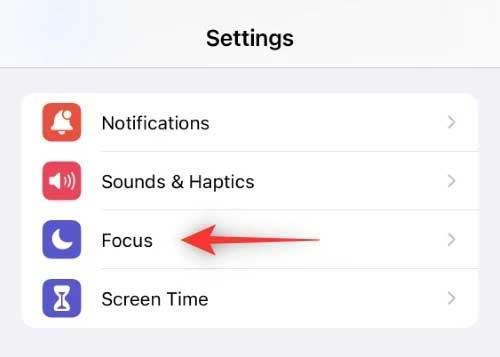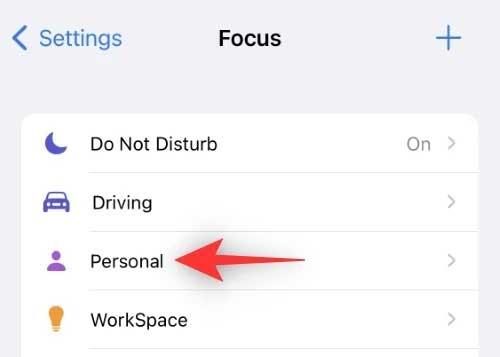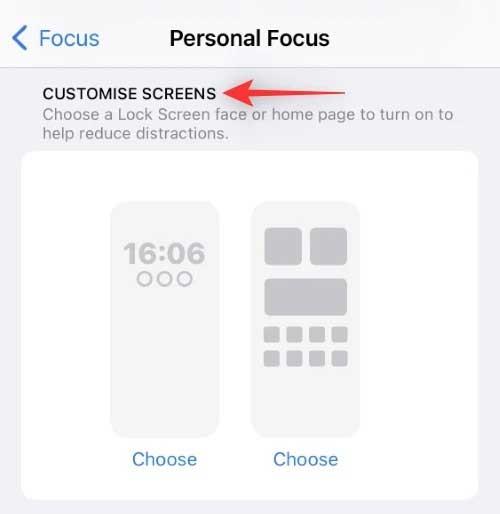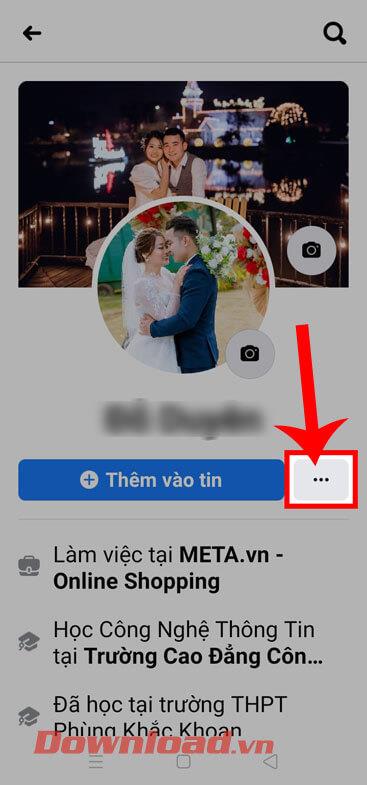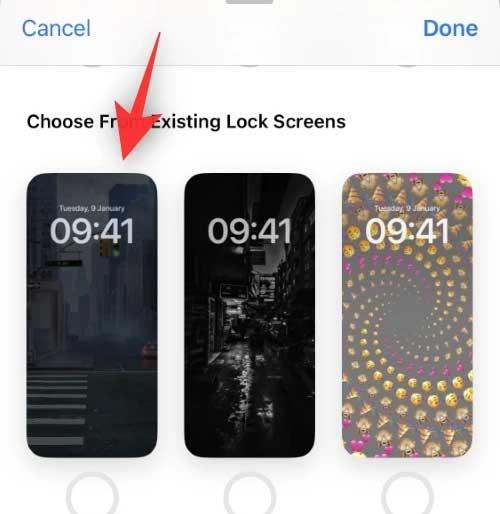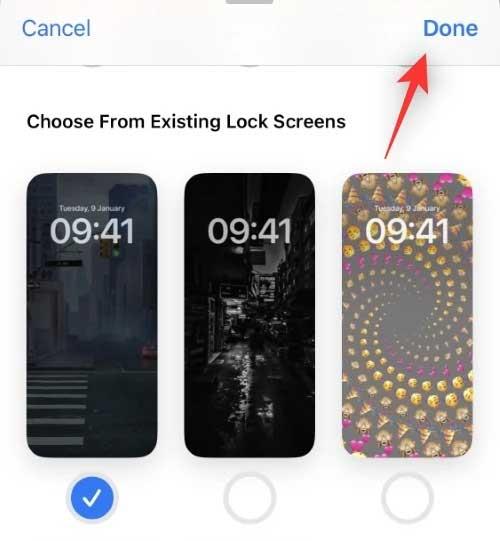iOS 16 membawa banyak peningkatan pada skrin kunci. Khususnya, pengguna boleh memautkan skrin kunci dengan mod Fokus pada iOS 16 .

Syarat yang diperlukan untuk menukar mod Fokus dengan skrin kunci pada iOS 16
Kemas kini iPhone kepada iOS 16
Ciri ini tidak tersedia dalam iOS 15 dan lebih awal. Oleh itu, anda perlu mengemas kini peranti anda kepada iOS 16.
Skrin kunci yang boleh disesuaikan
Buat skrin kunci tersuai jika anda belum memilikinya. Hanya buka kunci telefon anda, kemudian pada Skrin Kunci, sentuh & tahan titik di tengah skrin untuk memasuki mod pengeditan. Sekarang ketik butang +di penjuru kanan sebelah bawah untuk membuat skrin kunci tersuai baharu.
Satu mod Fokus
Untuk menyediakan mod Fokus, buka apl Tetapan dan pilih Fokus . Sekarang hanya dayakan salah satu mod Fokus lalai seperti Peribadi , Tidur dan Kerja . Atau buat yang baharu menggunakan butang di penjuru kanan sebelah atas. Pilih tetapan untuk Fokus sesuka anda.
Cara memautkan skrin kunci tersuai ke mod Fokus pada iOS 16
Kaedah 1: Gunakan skrin kunci
1. Sentuh dan tahan skrin kunci untuk memasuki skrin penyesuaian. Leret dan cari skrin kunci yang anda mahu pautkan ke mod Fokus.
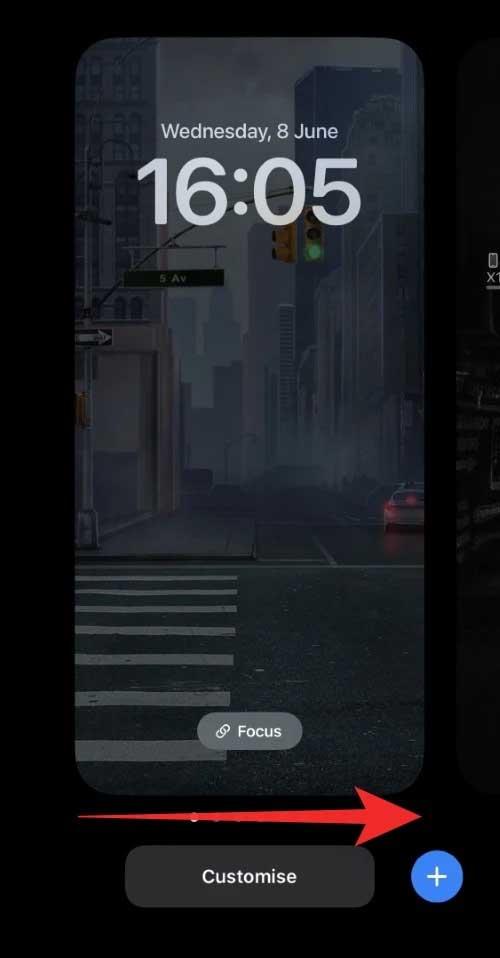
2. Ketik Fokus .
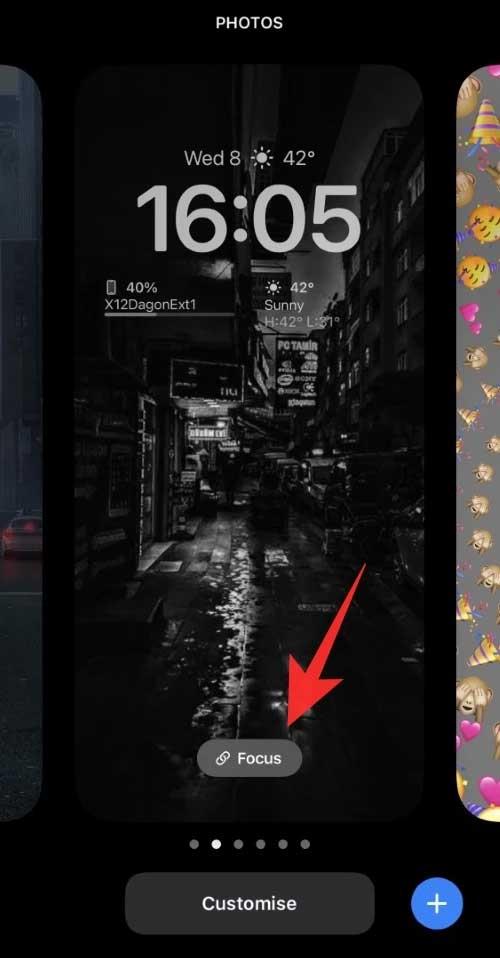
3. Sekarang ketik dan pilih mod Fokus yang anda mahu pautkan ke skrin kunci semasa.
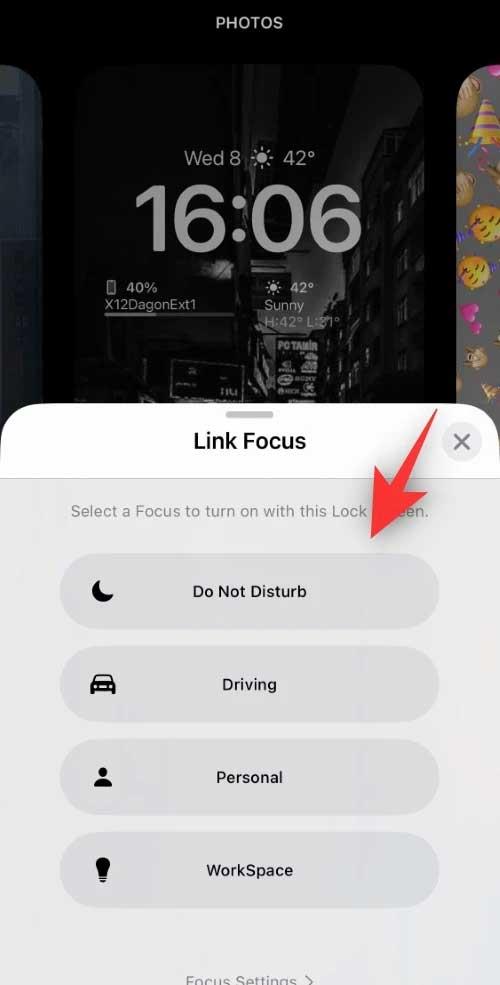
4. Ketik X apabila anda selesai.
Sudah disiapkan! Mod Fokus yang dipilih kini akan dipautkan ke skrin kunci tersuai.
Kaedah 2: Gunakan Tetapan
1. Buka Tetapan dan ketik Fokus .
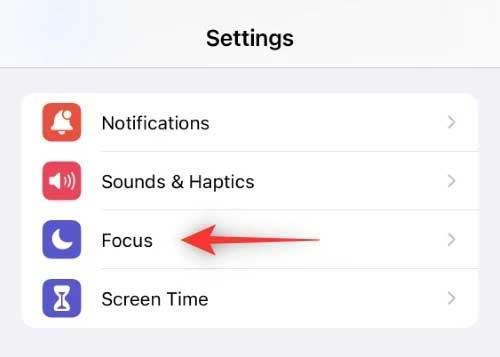
2. Sekarang ketik mod Fokus yang anda mahu pautkan ke skrin kunci tersuai.
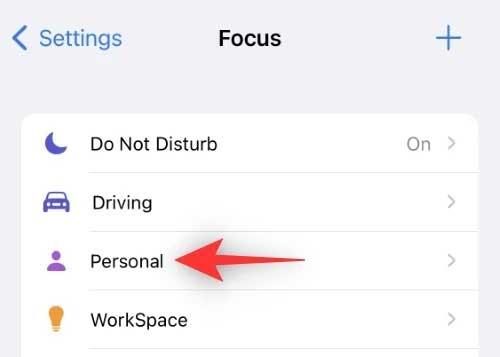
3. Tatal ke bawah untuk mencari SESUAIKAN SKRIN .
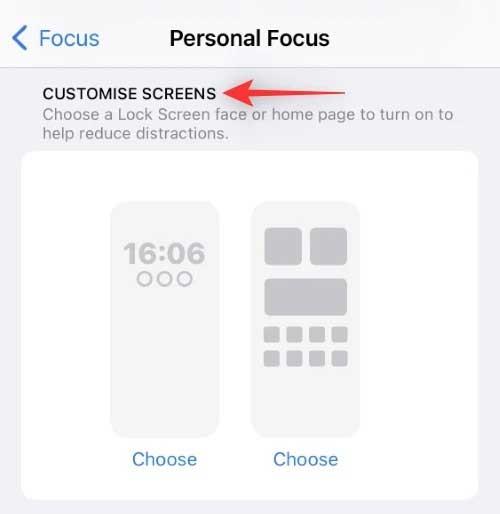
4. Ketik Pilih di bawah skrin kunci.
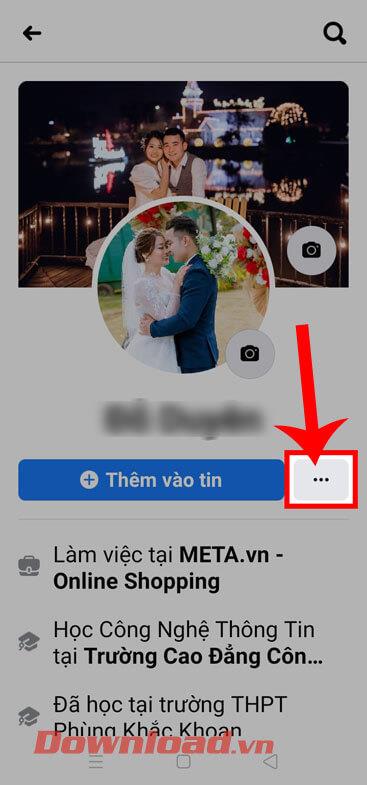
5. Sekarang pilih skrin kunci daripada senarai tersuai pada skrin.
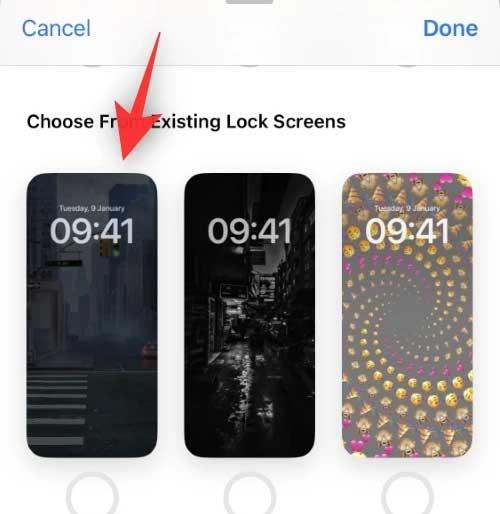
Nota: Anda juga boleh membuat skrin kunci baharu dengan mengetik galeri.
6. Ketik Selesai .
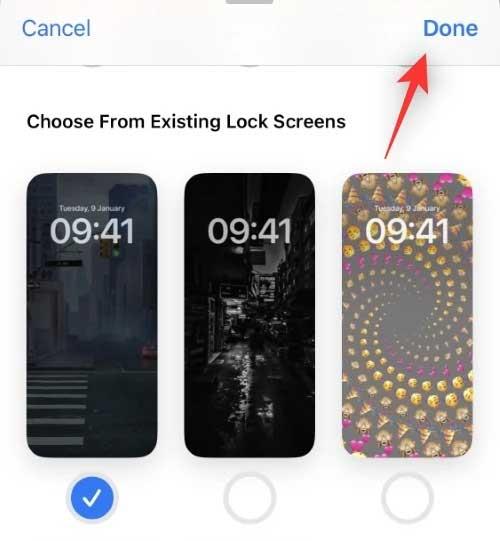
Sudah disiapkan! Skrin kunci yang dipilih kini akan dipautkan ke mod Fokus yang anda mahu.
Perkara yang berlaku apabila anda memautkan mod Fokus ke skrin kunci pada iOS 16
Dengan melakukan ini, setiap kali anda memilih skrin kunci lalai, mod Fokus yang dipautkan akan diaktifkan. Setiap kali anda mendayakan mod Fokus Selektif secara manual, skrin kunci tersuai akan ditetapkan sebagai Skrin Kunci lalai untuk iPhone.
Selain itu, mod Fokus dan kunci skrin akan memastikan automasi dan pintasan anda tetap utuh. Ini bermakna setiap kali mod Auto Fokus diaktifkan, ia seterusnya akan menetapkan skrin kunci tersuai anda sebagai Skrin Kunci lalai .
Di atas ialah cara memautkan skrin kunci dengan mod Fokus pada iOS 16 . Harap artikel ini membantu anda memperibadikan iOS 16 seperti yang anda mahukan.